Soluções eficazes para corrigir a gagueira de vídeos do YouTube no Chrome
Ao assistir a vídeos no YouTube pelo Google Chrome deve ser uma experiência agradável. No entanto, quando você enfrenta problemas de engasgo no YouTube no Chrome, isso pode ser frustrante. O buffering constante e as interrupções são grandes obstáculos quando você deseja assistir aos seus vídeos favoritos de forma suave, e os usuários do Chrome frequentemente relatam esse problema em todo o mundo. Mas não se preocupe; você não está sozinho.
Portanto, este artigo detalhado aborda todas as informações sobre o problema de engasgo no YouTube no Chrome, incluindo as razões subjacentes e soluções para corrigi-lo!
Parte 1. Entendendo o Engasgo nos Vídeos do YouTube
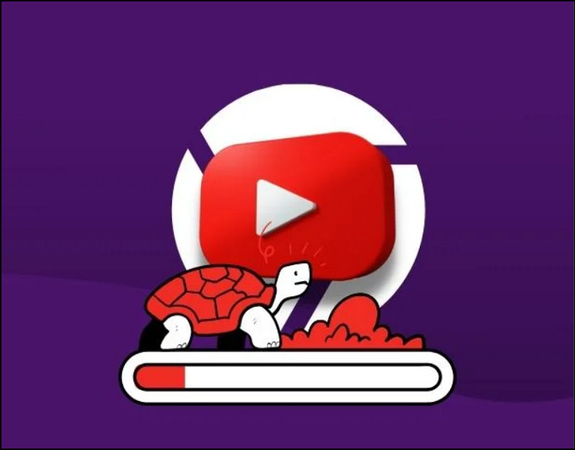
O engasgo nos vídeos do YouTube no Chrome refere-se a pausas irregulares, atrasos ou interrupções durante a reprodução do vídeo. Em vez de um fluxo contínuo e sem interrupções, o vídeo pode congelar, bufferizar ou ter quadros perdidos, dificultando a visualização. Esse problema é particularmente notável quando o vídeo para e volta a rodar intermitentemente, afetando a experiência geral.
Os vídeos do YouTube no Chrome podem engasgar por várias razões, incluindo conexões de internet lentas, cache ou cookies desatualizados do navegador e limitações de hardware, especialmente em dispositivos mais antigos. Além disso, extensões conflitantes do Chrome ou configurações inadequadas podem interferir na reprodução suave do vídeo, causando interrupções. Abordar esses problemas é crucial para desfrutar de uma experiência de visualização do YouTube ininterrupta e sem problemas.
Resolver essas questões é fundamental para uma experiência de visualização agradável. O engasgo contínuo interrompe seu prazer e pode levar à frustração. Garantir uma reprodução suave do vídeo é essencial, especialmente se você estiver assistindo a conteúdos educacionais, transmissões ao vivo ou vídeos de entretenimento, onde interrupções podem fazer você perder informações importantes.
Parte 2. Identificando as Causas do Engasgo no YouTube no Chrome
Vários fatores podem contribuir para o engasgo nos vídeos do YouTube no Chrome. Aqui estão alguns a considerar:
1. Problemas de conexão com a internet
Sua internet desempenha um papel crucial no streaming de vídeos. Uma conexão lenta pode fazer com que os vídeos bufferizem com frequência, levando ao engasgo. Problemas de largura de banda podem ser causados por congestionamento na rede, sinais Wi-Fi fracos ou pelo uso de vários dispositivos na mesma rede. Fazer um teste de velocidade pode determinar se sua conexão é a culpada.
2. Problemas relacionados ao navegador
O desempenho do Chrome pode degradar ao longo do tempo devido ao acúmulo de cache, cookies e dados de navegação. Esses arquivos podem desacelerar o navegador, causando problemas como o engasgo dos vídeos. Além disso, executar versões desatualizadas do Chrome pode levar a problemas de compatibilidade com o YouTube, resultando em problemas de reprodução.
3. Limitações de hardware e seu impacto na reprodução de vídeo
O hardware do seu sistema, incluindo CPU, GPU e RAM, desempenha um papel crítico na reprodução de vídeo. Sistemas mais antigos ou com pouca potência podem ter dificuldades com vídeos em alta definição, especialmente quando várias abas ou aplicativos estão sendo executados simultaneamente. Recursos de hardware insuficientes podem causar quadros perdidos e engasgo.
4. Extensões conflitantes e configurações no Chrome
As extensões melhoram a funcionalidade do Chrome, mas podem causar conflitos, especialmente se consumirem recursos significativos ou interferirem nas configurações de reprodução de vídeo. Algumas extensões podem bloquear scripts ou anúncios essenciais para um streaming de vídeo suave, levando ao engasgo.
Parte 3. Soluções Passo a Passo para Corrigir o Engasgo nos Vídeos do YouTube
Depois de entender as razões por trás do engasgo nos vídeos do YouTube no Chrome, você pode superar facilmente esse problema com as seguintes correções. Vamos começar!
1. Verifique sua conexão com a internet
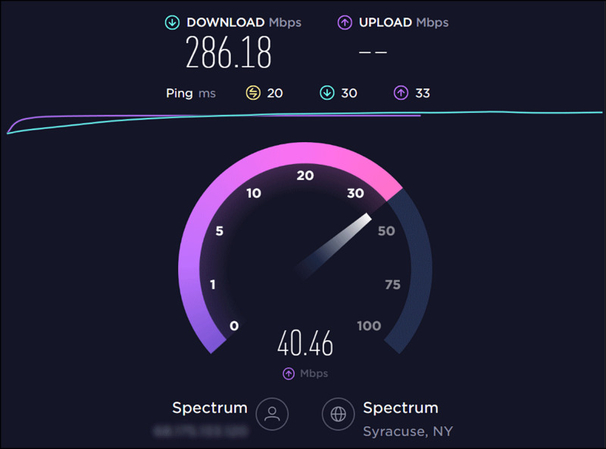
Uma conexão de internet estável e de alta potência é vital para um streaming de vídeo suave. Como a velocidade lenta da internet pode ser causada por vários motivos, aqui estão diferentes maneiras de melhorá-la:
- Use um site de teste de velocidade confiável para verificar sua velocidade de internet. Uma velocidade de 5 Mbps é necessária para streaming de vídeo HD suave.
- Às vezes, reiniciar seu roteador pode resolver problemas de conectividade.
- Para garantir uma internet estável, use um cabo Ethernet em vez de Wi-Fi.
- Desconecte outros dispositivos da rede e pause downloads grandes para liberar largura de banda para o streaming de vídeo.
2. Limpar cache e cookies do navegador
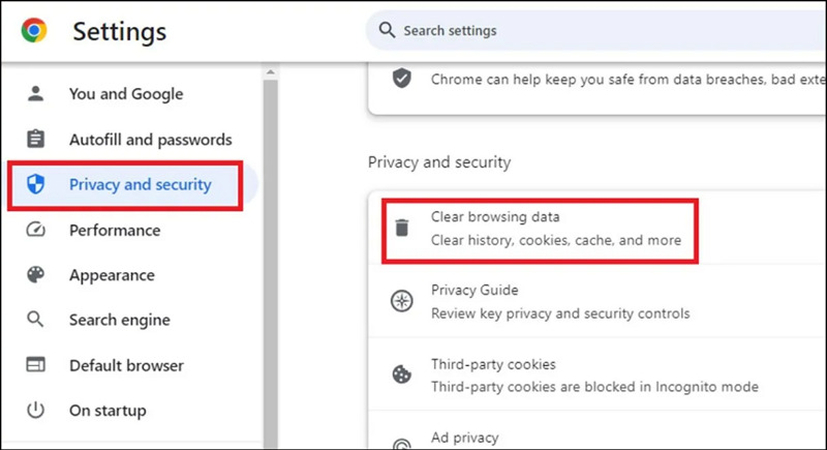
Com o tempo, o Google Chrome acumula cache e cookies, o que pode desacelerar o desempenho e resultar em problemas como o engasgo dos vídeos. Para melhorar seu desempenho:
- Vá para "Configurações" do Chrome clicando no menu de três pontos no canto superior direito.
- Navegue até "Privacidade e segurança" e escolha "Limpar dados de navegação."
- Escolha "Todo o tempo" como intervalo de tempo e marque "Cookies e outros dados do site" e "Imagens e arquivos em cache." Clique em "Limpar dados."
3. Desativar extensões desnecessárias do Chrome
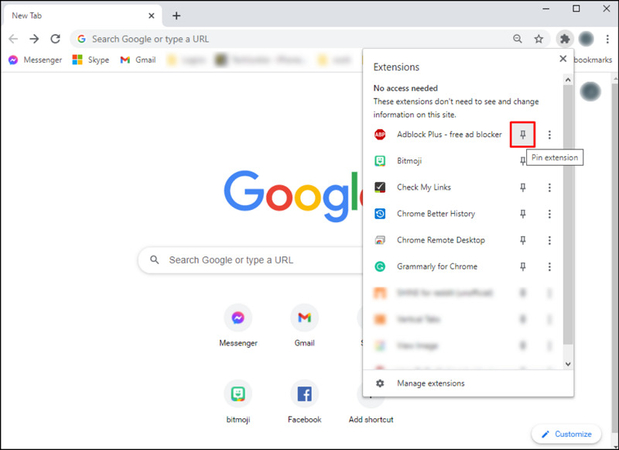
As extensões podem, às vezes, causar conflitos na reprodução de vídeo ao consumirem muitos recursos. Para desativar extensões desnecessárias:
- Acesse "chrome://extensions/" no Google Chrome e pressione Enter.
- Revise a lista de extensões instaladas e desative ou remova qualquer uma que você não use regularmente.
4. Atualizando o Chrome para a versão mais recente
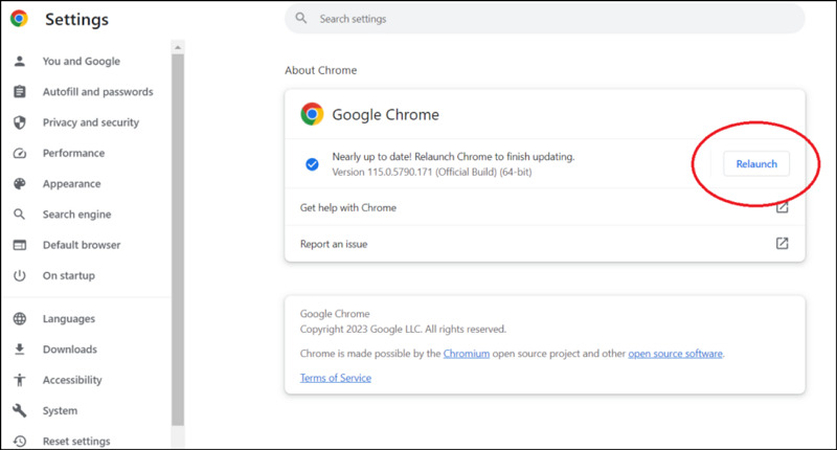
Manter o Chrome atualizado garante melhor compatibilidade com o YouTube e outros sites. Para atualizar o Chrome:
- Clique no menu de três pontos e, em seguida, toque em Ajuda > Sobre o Google Chrome.
- Ele verificará automaticamente e instalará as atualizações. Após a atualização, clique em “Reiniciar” para aplicar as alterações.
5. Ajustando as configurações de qualidade do vídeo no YouTube
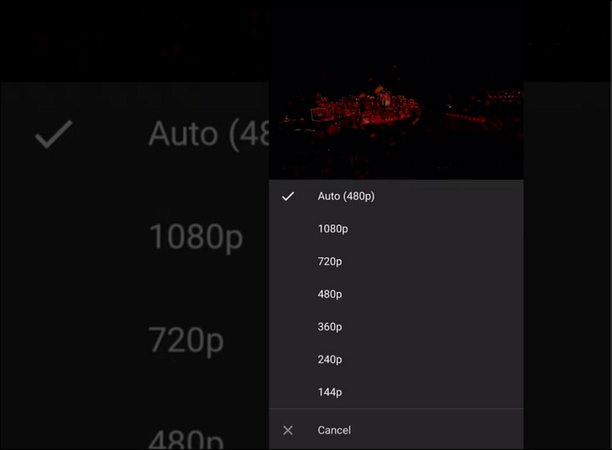
Vídeos em alta resolução requerem mais largura de banda e poder de processamento. Se você está enfrentando engasgos no Chrome ao assistir ao YouTube, tente reduzir a qualidade do vídeo:
- Abra o vídeo do YouTube que você está assistindo.
- Clique no ícone de configurações sob "Qualidade" e escolha uma resolução mais baixa (por exemplo, 720p em vez de 1080p).
- Teste a reprodução do vídeo para ver se melhora.
6. Utilizando HitPaw VikPea como ferramenta de reparo
Se o engasgo persistir após tentar todos os métodos acima, o problema pode estar no arquivo de vídeo. Nesse caso, você pode usar HitPaw VikPea (Originalmente chamado de HitPaw Video Enhancer) para reparar e melhorar o vídeo.
Este é o programa de reparo de vídeo mais recomendado. Ele utiliza um algoritmo de IA não apenas para corrigir vídeos danificados, mas também para proporcionar uma saída de alta qualidade. Você também pode escolher entre seis modos diferentes de reparo de vídeo, como eliminar cintilações, corrigir perda de tela de vídeo, reparar vídeos não reproduzíveis, entre outros. Ele até suporta processamento em lote para economizar tempo e esforço.
Características
HitPaw VikPea - O Melhor Aprimorador de Vídeo 8K com Apenas 1 Clique
Verificado e Seguro. 349.500 pessoas já o baixaram.
- Utiliza tecnologia de IA avançada para detectar e corrigir automaticamente problemas, aprimorando a qualidade dos vídeos.
- Pode aprimorar uma grande coleção de vídeos ao mesmo tempo, economizando tempo e energia.
- A interface simples e amigável a torna acessível até mesmo para iniciantes.
- Permite que você visualize os vídeos aprimorados sem marcas d'água.
- Suporta uma ampla gama de formatos de vídeo, incluindo MOV, MP4, MKV, WMV e MPEG, permitindo que você trabalhe com qualquer vídeo para aprimorar sua qualidade.
Verificado e Seguro. Mais de 120.860 pessoas já o compraram.
Passos
Aqui está como aprimorar seus vídeos de história familiar usando o HitPaw VikPea:
Passo 1. Baixe e instale o software HitPaw VikPea a partir do site oficial em seu computador.
Passo 2. Abra o software e clique no botão “Adicionar Vídeo” para importar o vídeo familiar original que você deseja aprimorar.
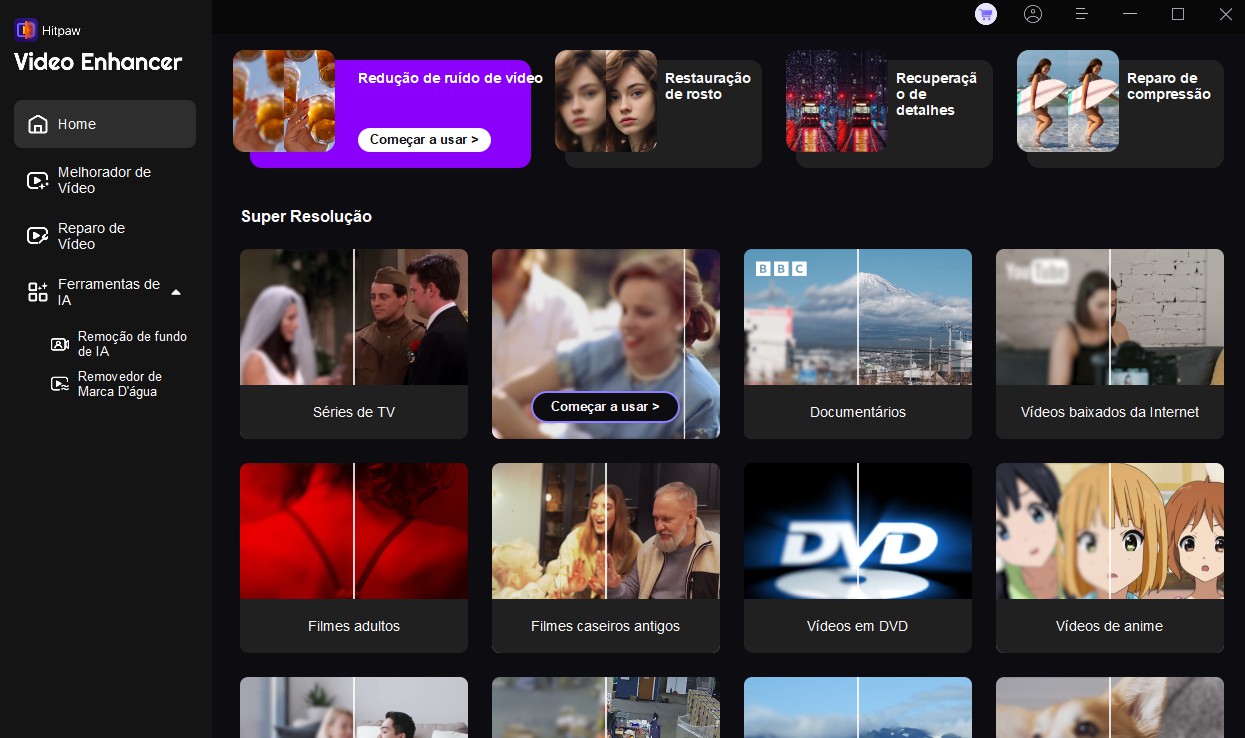
Passo 3. O Hitpaw oferece diferentes modelos de IA para aprimorar a qualidade dos seus vídeos. Selecione o melhor modelo de IA que melhora a qualidade do seu vídeo.
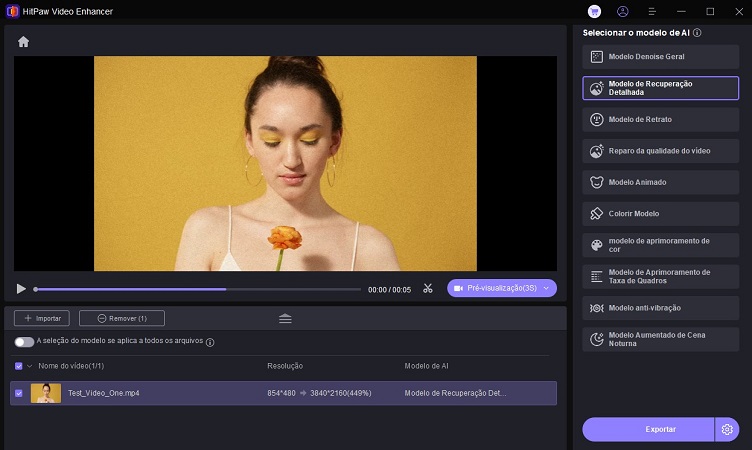
Passo 4. Quando estiver satisfeito, clique no botão “Exportar” para visualizar a qualidade do vídeo e salvá-lo em seu computador.
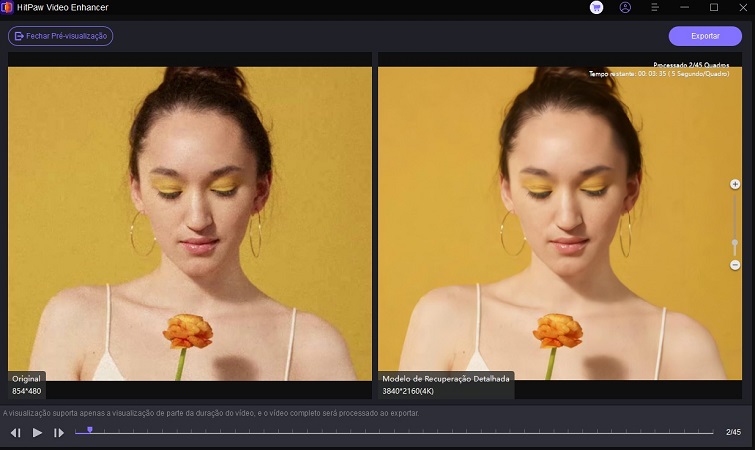
Saiba Mais sobre o HitPaw VikPea
Parte 4. Perguntas Frequentes sobre o Engasgo no YouTube no Chrome
Q1. Por que o YouTube está tão lento no Chromebook?
A1. O YouTube pode ficar lento em um Chromebook devido ao hardware limitado, especialmente em modelos mais antigos ou de baixo desempenho. A falta de poder de processamento ou RAM pode dificultar a reprodução de vídeos em alta resolução, e problemas relacionados ao navegador, como software desatualizado ou muitas extensões, podem piorar o desempenho.
Q2. Por que o YouTube continua tocando após uma pausa?
A2. O YouTube pode continuar a reprodução após uma pausa devido a um erro no navegador, cliques acidentais no touchpad ou mouse, ou cache corrompido. Limpar o cache, verificar entradas não intencionais e reiniciar o navegador geralmente resolvem esse problema.
Q3. Por que meu YouTube está engasgando mesmo com a internet funcionando bem?
A3. O engasgo do YouTube com uma boa conexão de internet pode ser causado pela falta de recursos do dispositivo, problemas de cache ou extensões conflitantes. Para resolver o problema de engasgo, é necessário lidar com essas questões.
Conclusão
Embora os vídeos do YouTube que gaguejam no Chrome possam atrapalhar significativamente sua experiência de visualização, você pode resolver esses problemas identificando o motivo e implementando as soluções recomendadas. Desde a verificação da sua conexão com a Internet até o uso de ferramentas como o HitPaw VikPea, este guia o ajuda a reproduzir o vídeo sem problemas. Mas se o problema estiver no arquivo de vídeo, este software poderá repará-lo. Experimente essas correções hoje mesmo e dê o primeiro passo em direção a uma experiência de vídeo ininterrupta!







 HitPaw VikPea
HitPaw VikPea HitPaw FotorPea
HitPaw FotorPea
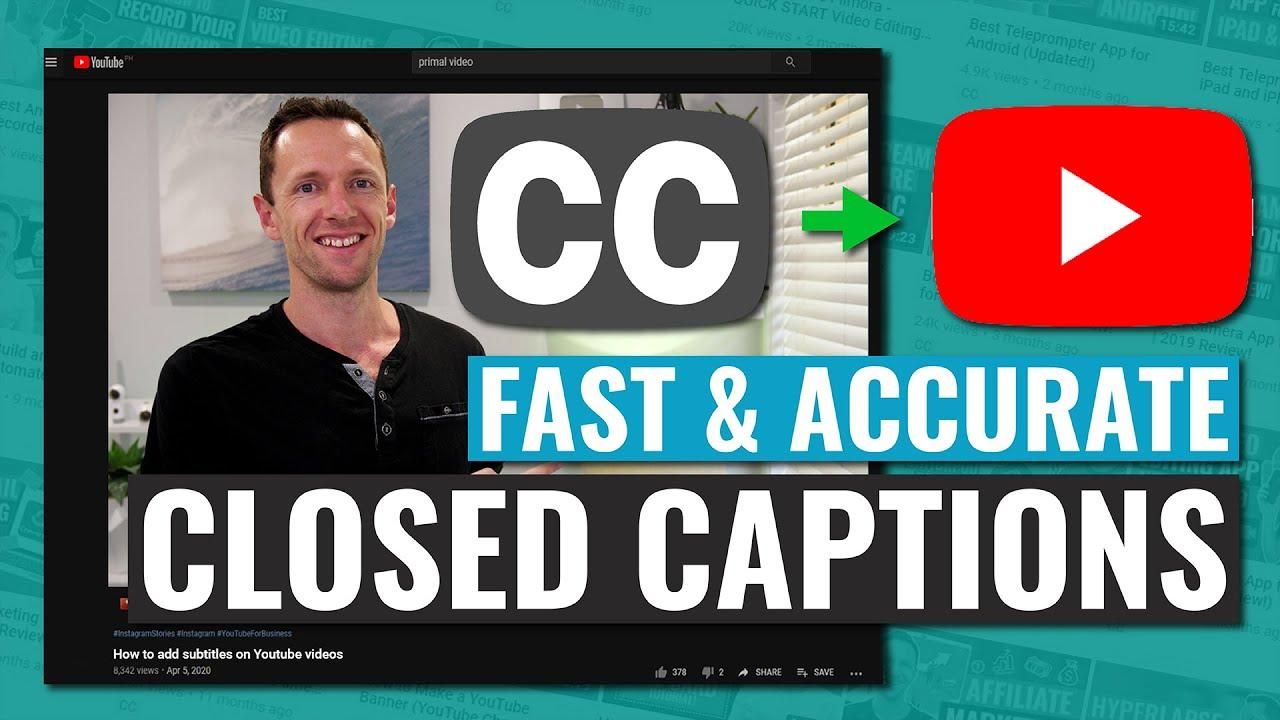


Compartilhar este artigo:
Selecionar a classificação do produto:
Antônio García
Editor-em-Chefe
Trabalho como freelancer há mais de cinco anos. Sempre fico impressionado quando descubro coisas novas e os conhecimentos mais recentes. Acho que a vida não tem limites, mas eu não conheço limites.
Ver todos os ArtigosDeixar um Comentário
Criar sua avaliação sobre os artigos do HitPaw